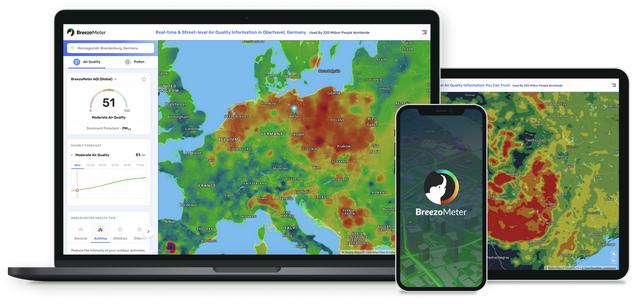音频就跟视频文件一样,在我们的日常生活中都接触得非常之多,而且接触到的文件也是有大有小。而如果我们接触到的是非常大的音频文件,此时想要将该文件发给好友,但是因为文件太大,所以导致传输时间太长,那么此时我们就需要将音频文件压缩小后,再分享给他人。
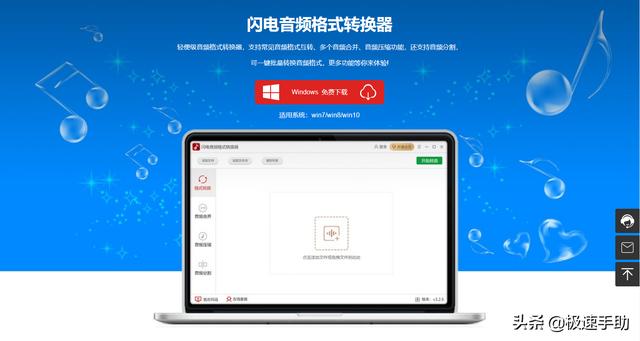
那么如何将大音频文件压缩变小呢?其实,我们只需要通过使用闪电音频格式转换器就可以轻松地实现这一需求。那么到底如何来操作呢?下面小编就来为大家介绍一下具体的方法,希望能够对大家有所帮助。
第一步,在电脑上下载并安装闪电音频格式转换器,软件安装好以后,我们双击将其打开。
第二步,进入到软件的主界面当中后,在界面的左侧找到【音频压缩】功能,然后点击进入。
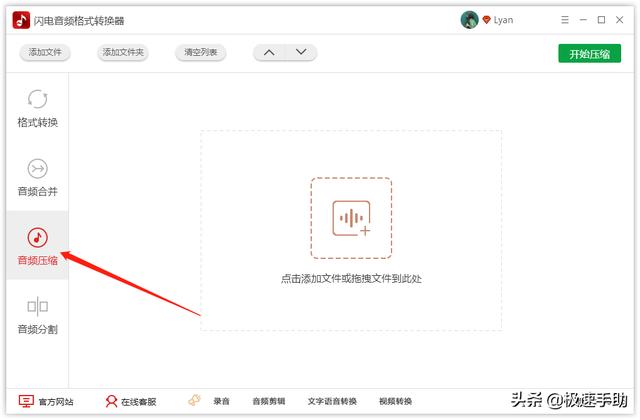
第三步,然后我们点击界面左上角的【添加文件】按钮,来将需要处理的音频文件添加进来。

第四步,接着我们在软件界面的右下角处,找到【压缩等级】选项,这里我们可以根据自己的要求来进行设置,但是需要注意的是,压缩等级越大,压缩后的音频文件也就越小。
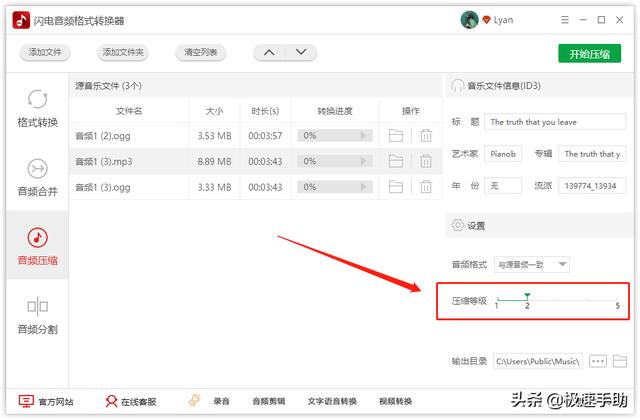
第五步,然后我们再找到软件界面右下角的【输出目录】一栏,此路径是用来存储转换后文件的位置,我们可以根据自己的实际需要来进行修改。

第六步,接着我们点击软件界面右上角的【开始压缩】按钮,此时软件就会自动为我们进行文件的压缩了。

第七步,音频文件压缩好以后,软件还会弹出【导出成功】的提示窗口,此时我们的音频文件就压缩好了。

以上就是小编为大家总结的关于使用闪电音频格式转换器来压缩大音频文件的方法了,如果你平时在日常的工作过程中,也有这样的工作需求的话,那么不妨试试本文中所推荐的音频压缩软件来实现你的工作需求吧。
,